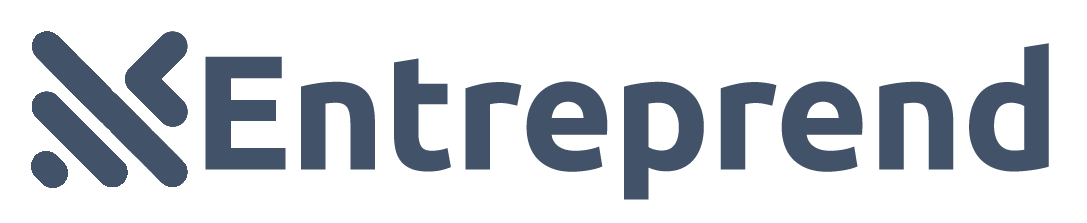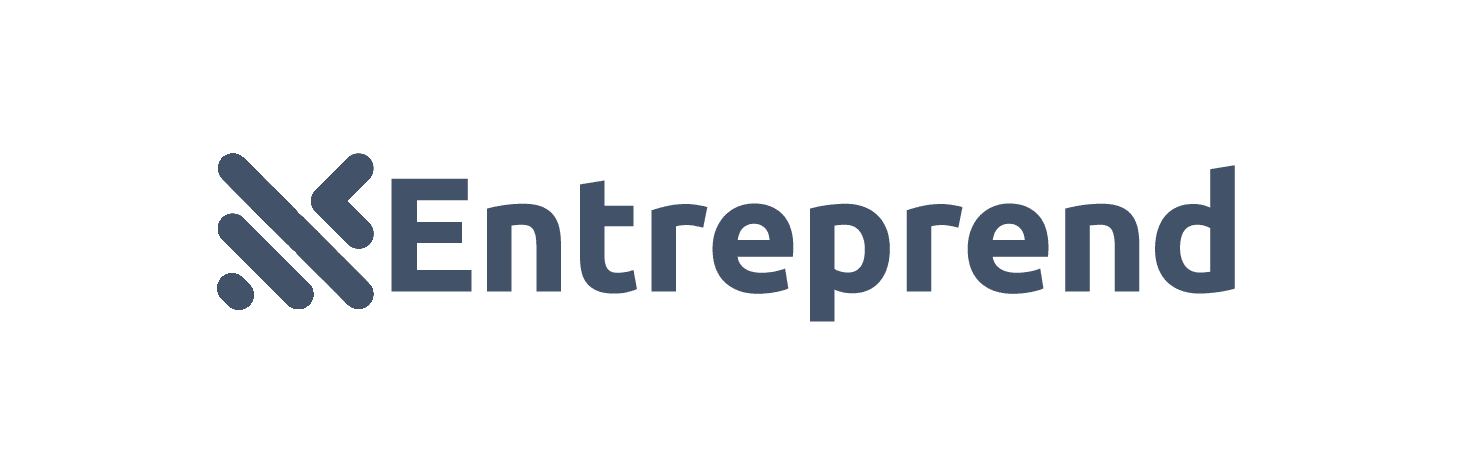Sous Windows, plusieurs personnes utilisent des raccourcis clavier pour exécuter certaines tâches plus facilement. Ce sont des combinaisons clavier définies par Microsoft dans son système Windows permettant d’activer des commandes spécifiques du système d’exploitation. Dans ce nouveau billet nous allons découvrir les raccourcis clavier les plus utilisés. Une fois maîtrisées, ces commandes vous permettront de rationaliser votre flux de travail et d’accroître votre productivité. Certaines tâches qui nécessitaient auparavant plusieurs clics de souris peuvent désormais être effectuées en appuyant simultanément sur plusieurs touches du clavier.
1. Les Raccourcis clavier du système Windows
Le bouton Windows: en appuyant sur la touche Windows se trouvant le vôtre clavier, vous avez la facilité d’ouvrir et fermer le menu Démarrer de Windows 11, 10 et d’autres versions antérieures.
Windows + A: Ouvre le centre de maintenance qui est généralement activé en cliquant sur l’icône de notification dans le coin inférieur droit de l’écran.
Windows + E: Ouvre l’explorateur de fichiers.
Windows + G: Cette combinaison ouvre la barre de jeu Xbox lors de la lecture d’un jeu vidéo sur votre ordinateur ou votre ordinateur portable.
Windows + I: Ouvre les paramètres.
Windows + K: active le menu de connexion pour lier votre appareil Windows à autre chose via Bluetooth.
Windows + L: verrouille immédiatement votre périphérique Windows et vous ramène à l’écran de connexion. Ceci est particulièrement utile si vous devez cacher rapidement ce que vous faites à quelqu’un ou si vous devez quitter votre bureau quelques minutes.
Windows + Barre d’espace : parcourez les options de langue et de clavier. Il permet en même temps de changer la langue du clavier.
2. Raccourcis clavier de Windows App
Ces commandes au clavier peuvent constituer un moyen pratique d’ouvrir, de fermer ou de contrôler des applications Windows 10 spécifiques.
Windows + D: Cela masque toutes les applications ouvertes et vous emmène directement au desktop Windows. En utilisant cette commande une seconde, toutes vos applications ouvertes seront à nouveau affichées.
Windows + M: minimise toutes les applications et les fenêtres ouvertes.
Windows + Flèche vers la gauche: Capture une application ou une fenêtre à gauche de l’écran.
Windows + Flèche vers la droite: Capture une application ou une fenêtre à droite de l’écran.
Windows + Flèche vers le haut: Maximise toutes les applications et fenêtres ouvertes réduites au minimum.
Windows + Flèche vers le bas: Réduit toutes les applications et les fenêtres.
Ctrl + Shift + Esc: Ouvre le Gestionnaire de tâches. Ceci est utilisé pour vous montrer toutes les applications en cours d’exécution et la puissance de traitement qu’elles utilisent.
Alt + Tab: Affiche toutes les applications ouvertes et vous permet de basculer rapidement entre elles.
Ctrl + Alt + Tab: Affiche toutes les applications ouvertes.
3.Raccourcis clavier du presse-papiers Windows
La plupart de ces raccourcis sont utilisés dans la saisie de textes surtout dans la suite bureautique Microsoft Office
Ctrl + C: Copie le texte sélectionné dans le presse-papiers.
Ctrl + X: Couper les éléments sélectionnés.
Ctrl + V: Coller le contenu couper ou copier.
Ctrl + A: Sélectionne tout le contenu d’une application ou d’une fenêtre ouverte.
PrtScn: Copie une image de tout l’écran dans le presse-papier de votre appareil. Cela peut ensuite être collé dans une application de retouche d’image telle que Photoshop ou Paint.
Conclusion
Les raccourcis clavier sont des touches ou des combinaisons de touches qui permettent d’exécuter autrement une opération généralement effectuée avec une souris. Dans cet article, nous avons essayé de vous présenter les raccourcis les plus utilisés bien que la liste ne soit pas complète. Si vous avez aimé l’article, veuillez le partager à vos amis.